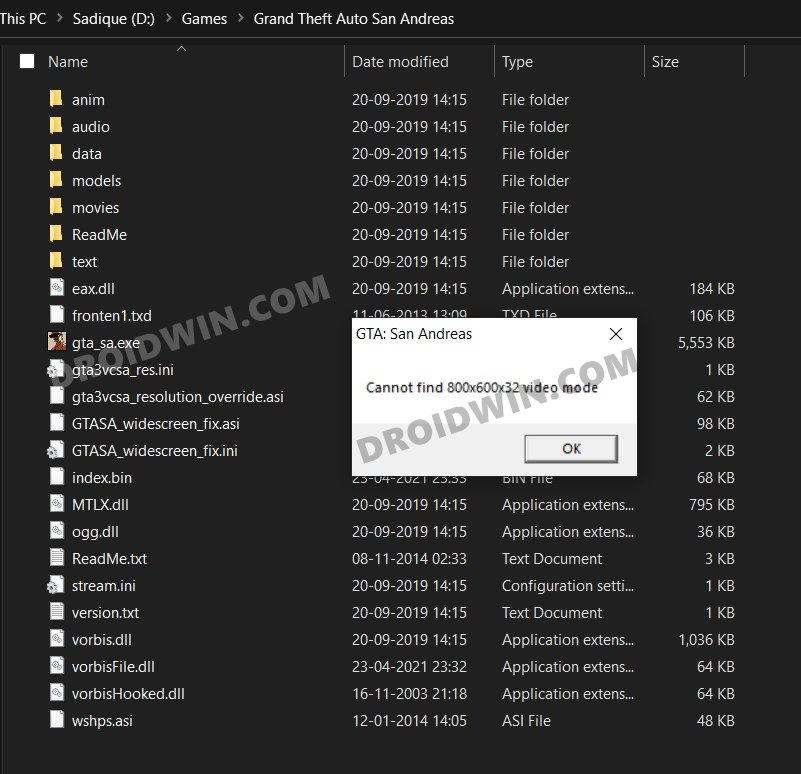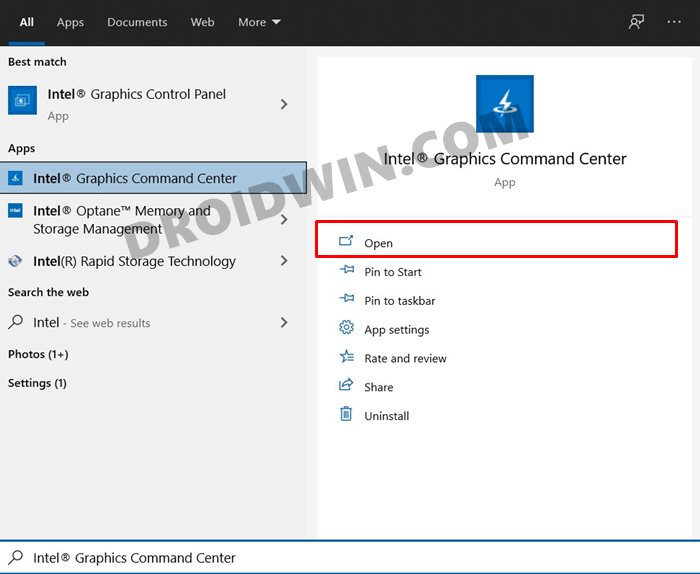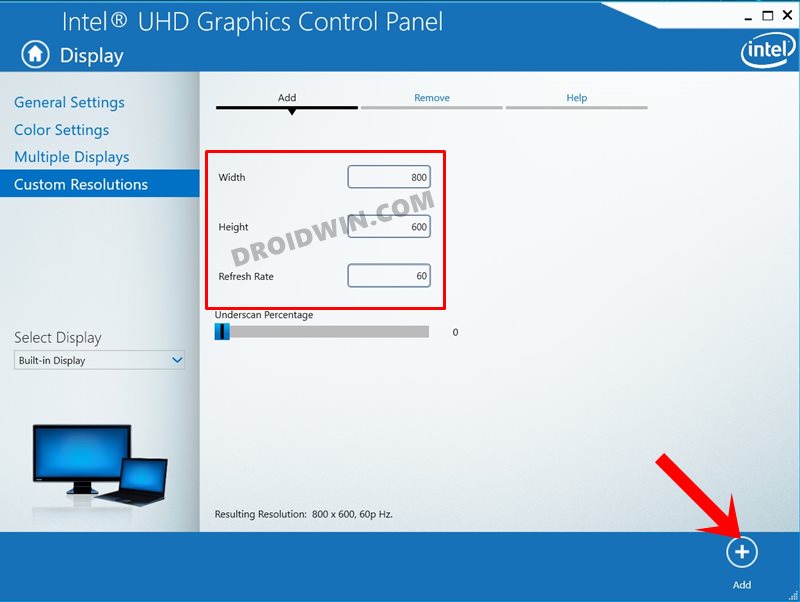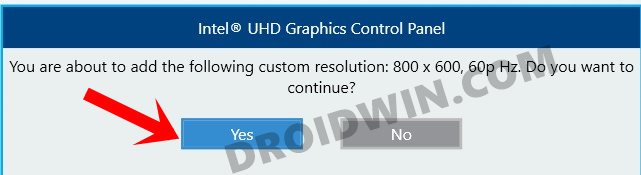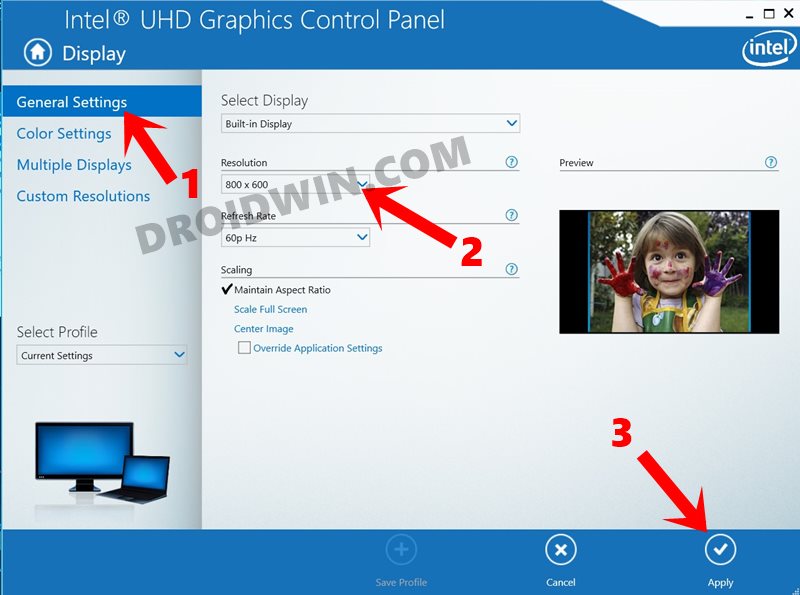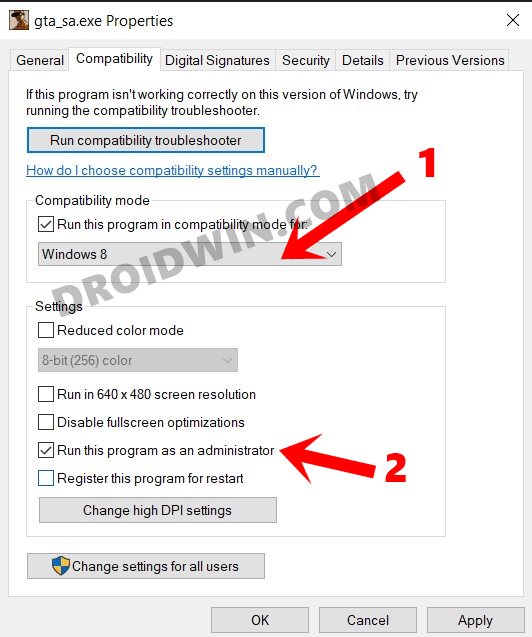Что значит и как устранить «Cannot find 800x600x32 video mode» при запуске GTA SA?
Серия видеоигр GTA от компании Rockstar – одна из самых популярных в современном геймерском сообществе. Нередко у новых игроков возникают трудности с запуском и корректным воспроизведением какой-либо из игр данной серии. Одной из наиболее распространенных является ошибка, связанная с некорректным выбором разрешения экрана. Далее в статье описывается, как исправить Cannot find 800x600x32 video more GTA San Andreas и успешно запустить игру.
Причины возникновения ошибки
Первопричиной данной ошибки является несоответствие требований игрового приложения с реальными параметрами, реализованными в рамках OS Windows 10. Разработка GTA SA осуществлялась под актуальные на тот момент версии операционных систем – Windows XP/7. Современная система требует воспроизведения изображения HD-качества, что не было реализовано в игре, 2004 года выпуска. Игра попросту не может активировать разрешение экрана 800×600, о чем и говорится в ошибке. Задача пользователя заключается в активации и добавлении данного разрешения в настройки своей операционной системы.
Устранение ошибки
Существует несколько способов решения возникшей проблемы. Подробнее рассмотрим каждый из них.
Способ №1
Самый простой способ – это программное уменьшение разрешения экрана ресурсами операционной системы. Однако в Windows 10, установленном на современных ПК, сложность заключается в возможном отсутствии выбора параметра разрешения меньше 1000 точек, тем более до требуемых 800×600.
Однако следует попробовать один из следующих алгоритмов:
- Нажать правой кнопкой мыши на рабочем столе и выбрать в контекстном меню пункт «Параметры экрана». В открывшемся окне нажать на «Дополнительные параметры». Выбрать требуемое разрешение 800×600 или 1024×768, либо попробовать остальные варианты, если указанные не переключается или отсутствуют.
Смена разрешения экрана через параметры рабочего стола
- Также можно зайти в «Панель управления NVIDIA» через тоже контекстное меню на рабочем столе. Выбрать пункт «Дисплей» и раздел «Изменение разрешения». Затем выбрать необходимое сочетание размеров экрана, частоту обновления в 60 Гц и глубину цветопередачи в 32 бита. После этого ПК перезагружается и делается очередная попытка запуска GTA SA.
Открываем панель управления драйвера видеокарты
Меняем разрешение экрана
Внимание! Действия, аналогичные предыдущему пункту, можно произвести и с другими видеокартами (Intel, Radeon). Достаточно также открыть панель управления настройками графического адаптера и внести необходимые изменения. Эти действия аналогичны описанным ранее и понятны на интуитивном уровне.
Способ №2
В Windows есть возможность заставить игру думать, что она запущена на актуальной (более старой) ОС с требуемыми параметрами. Называется эта процедура – «Настройка параметров совместимости».
Следует нажать правой кнопкой мыши на ярлыке игры и выбрать “Свойства”. В верхней его части выбрать вкладку «Совместимость» и установить соответствующую галочку об активации данного режима. Затем в раскрывающемся списке можно выбрать версию ОС, из-под которой будет запускаться GTA SA. В данном случае это будет Windows 7. В блоке ниже есть возможность установки галочки для запуска игры в пониженном разрешении (640×480).
Установка параметров совместимости в ярлыке игры
Способ №3
Еще один способ – это установка специального патча, что позволит запускать игру с корректным разрешением даже на современных широкоэкранных мониторах. Найти такие фиксы можно на любом игровом ресурсе.
Заключение
Таким образом, исправить возникшую ошибку можно, руководствуясь описанной выше инструкцией. Способы просты и понятны в реализации. Необходимые для загрузки файлы имеются на тематических ресурсах, либо уже встроены в готовые игровые сборки игры.
Лучшая благодарность автору — репост к себе на страничку:
Ошибки, связанные с несоответствием параметров необходимого к эксплуатации приложения или конкретного материала и настроек ПК, считаются одними из наиболее распространённых в компьютерной сфере. Одной из таких неисправностей является ошибка «Cannot find 800х600х32 video mode», возникающим преимущественно при попытке запустить игру, например GTA San Andreas с Windows 10. Полный отказ от игр для геймера – это критически недопустимо. Поэтому нужно разбираться в проблеме, с целью устранения сбоя и возврата к нормальной работе компьютера, о чём и пойдёт речь в этой статье.
Причины появления сбоя
Прежде чем приступить к решению проблемы, важно понять в чём её суть и что спровоцировало сбой, что и покажет правильный метод борьбы с ошибкой. В переводе ошибка «Cannot find 800х600х32 video mode» звучит, как «Не удается найти видеорежим 800х600х32», что говорит о невозможности работы в конкретном видеорежиме, который запускает поставленная игра. Разработчики позаботились, чтобы игры были доступны любому пользователю, с разными разрешениями экрана. Этот факт позволяет эксплуатировать игры даже людям, имеющим ПК с обычным монитором с усреднённым разрешением.
Естественно, если у вас стоит современный монитор, с высоким разрешением, а установлена новая версия Windows, то требования к параметрам воспроизведения видеорежима усложняются, то есть, чем выше разрешение, тем больше мощности ему нужно. Конфликт видеорежима в игре и установленного на ПК может провоцировать проблему, так как игровой растройщик не может самостоятельно приспособить видеорежим под параметры системы. Нужно синхронизировать параметры в ручном режиме.
Борьба с ошибкой видеорежима
Исходя из сути проблемы, заключающейся в несоответствии видеорежима игрового приложения и монитора, исправляем ошибку «Cannot find video mode» ручной настройкой разрешения. Сделать это можно несколькими способами.
Изменение разрешения экрана
Наиболее простой метод решения проблемы заключается в самостоятельном, изменении настроек разрешения монитора. Для этого надо правой кнопкой мышки щёлкнуть на пустом месте экрана, кликнуть на «Параметры экрана» и выбрать «Дополнительные параметры». В открывшемся меню будет возможность выбрать разрешение, соответствующее видеорежиму игры. Остаётся только подтвердить изменения нажатием на «Применить», и попробовать запустить игру. Если этот вариант не дал результата и при запуске игры приходиться снова видеть сообщение о невозможности видеорежима с параметрами 800х600х32, можно попытаться исправить ситуацию следующим образом:
- Войти в «Панель управления NVIDIA», где в списке задач, расположенном в левой области окна, развернуть меню «Дисплей», выбрать из выпадающего списка пункт «Изменение разрешения».
- В открывшемся окне настроек разрешения экрана исправляем следующие характеристики: разрешение из имеющегося сейчас на 800х600, глубину цвета на 32-битное, а частоту обновления выбираем 60 Гц.
- Выбранные параметры подтверждаем нажатием кнопкой «Применить» внизу окна, перезагружаем компьютер и пробуем запустить «проблемное» приложение.
Если вы используете компьютер или ноутбук с процессором INTEL и встроенной графикой, тогда потребуется выполнить следующие операции:
- Зайти в «Панель управления HD-графикой Intel» посредством нажатия правой кнопки мышки на свободном поле экрана: во вкладке «Дисплей» изменить разрешение на 800х600.
- В некоторых версиях Windows в списке задач меню «Дисплей» отсутствуют соответствующие настройки. В таком случае необходимые параметры изменяются через «Пользовательские разрешения», после чего останется перезагрузить компьютер или ноутбук и проверить результат.
Настройка совместимости
Ещё один вариант справиться с проблемой заключается в возможностях самой операционной системы, позволяющих «подстраиваться» под технические требования игры. Простыми словами — пользователь может задать с помощью скрытой функции Windows команду адаптировать операционную систему под параметры игры. Для этого потребуется открыть свойства игры, в нашем случае GTA, и в открывшемся меню выбрать параметр «Совместимость», где поставить следующие характеристики:
- Активировать режим совместимости, установкой галочки напротив надписи «Запустить программу в режиме совместимости».
- В строке под этой надписью выбрать операционную систему, на которой стопроцентно запускается игра. Например, Windows XP с пакетом обновления 3.
- Подтвердить изменения кнопкой «Применить».
Выполненные манипуляции решают вопрос невозможности воспроизведения видеорежима, запускают адаптацию под операционную систему.
Загрузка патча
Ещё один вариант решить проблему с воспроизведением игры GTA на широкоформатном мониторе: дополнить корневой каталог игры патчем. Для этого надо всего лишь загрузить патч Widescreen Fixes Pack и установить. Детальные инструкции по установке патча идут в комплекте с файлами. Согласно утверждениям геймеров, установка патча не только решает вопрос с этой ошибкой, но и позволяет оптимизировать изображение под параметры широкоформатного экрана: не растягивает картинку и не искажает изображение.
Подведение итогов
Современный компьютер с широкоформатным экраном – это возможность для геймера не ограничивать себя в игровой среде. Но некоторые технические нюансы компьютера иногда являются «камнем преткновения», при желании можно решить и это. В ситуации с возникновением ошибки «Cannot find video mode» решения существуют, причём их реализация не сопровождается сложностью, при знании процесса исправления. Предложенные в статье методы решения проблемы, посредством установки патча или изменения настроек разрешения монитора, позволят насладиться желаемой игрой.
Как исправить, и что означает ошибка «Cannot find 800x600x32 video mode» при запуске Grand Theft Auto San Andreas (2004)?
- Злополучная ошибка «Cannot find 800x600x32 video mode»
- Главная причина возникновения ошибки «Cannot find 800x600x32 video mode»
- Исправление ошибки «Cannot find 800x600x32 video mode»
- Первый способ
- Второй способ
- Третий способ
- В завершение статьи
Злополучная ошибка «Cannot find 800x600x32 video mode»
Видеоигровая серия Grand Theft Auto от разработчиков из Rockstar — поистине является одной из самых культовых и популярных игровых серий в мировом сообществе геймеров. Частенько у новоприбывших в GTA игроков, встают препятствия перед предусмотренным разработчиками началом игры. Самой распространённой ошибкой является ошибка неправильного разрешения экрана. Ниже в нашей статье рассказывается, как исправить эту ошибку, и благополучно войти в игру.
Главная причина возникновения ошибки «Cannot find 800x600x32 video mode»
Этой самой причиной является критическое несоответствие требованиям приложения самой игры настоящим параметрам системы на Microsoft Windows 10. Разработка GTA San Andreas ориентировалась на актуальные на тот момент системы – Windows XPVista7. Модерное программное обеспечение требует воспроизведение картинки качества «High definition», то бишь HD, что на тот момент времени не было реализовано в пк-игре, которая вышла в релиз в 2004 году. Программа просто не может включить дефолтное разрешение экрана 800х600, об этом по-английски и пишется в окне ошибки. Задача столкнувшегося с данной ошибкой юзера, состоит в том, чтобы добавить и активировать нужное разрешение экрана, зайдя в настройки своей ОС.
Исправление ошибки «Cannot find 800x600x32 video mode»
Имеется несколько способов борьбы с вылезшей ошибкой. В этой статье мы подробно их рассмотрим.
Первый способ
Самым простым из способов, является программное уменьшение разрешения экрана посредством ресурсов ОС. Но, в Windows 10, чаще всего установленной на ПК с мощными комплектующими, большая сложность заключается в невозможности выбора настроек экрана, параметрами меньше 1000 точек, что уж там говорить о нужных 800х600.
Однако не стоит упускать возможности опробовать одно из следующих действий:
Кликнуть ПКМ на рабочем столе и выбрать в появившемся меню пункт с названием «Параметры экрана». В окне, которое откроется, кликнуть на «Дополнительные параметры». И поставить нужное разрешение (800×600 или 1024×768), или же попробовать другие варианты, если предложенные варианты отсутствуют, либо некликабельны.
- Смена разрешения экрана через параметры рабочего стола
Если у вас установлена видеокарта от Nvidia, то вы можете также кликнуть ПКМ по рабочему столу, открыв контекстное меню и выбрать раздел «Дисплей» и пункт «Изменение разрешения». После этого выбрать соотношение сторон экрана, частоту обновления 60Гц и глубину цвета в 32 бита. Сделав это перезагрузите компьютер и сделайте попытку запуска SA.
- Откройте панель управления видеодрайвера
- Смените глубину цвета и разрешение экрана
Стоит напомнить, что действовать согласно пункту выше, можно сделать с видеокартами Intel и Radeon. Всё делается аналогично и просто!
Второй способ
В Windows 10 есть возможность включить «эмуляцию» более старших версий Windows для определённого приложения, это заставит игру думать, что она запущена в предыдущей версии Windows. Эта встроенная «эмуляция», называется – «Настройка параметров совместимости».
Вам нужно нажать ПКМ на ярлыке GTA SA, кликнуть на «Свойства». В их верхней части выбрать вкладку «Совместимость» и поставить нужную галочку об активации определённого режима, затем выбрать версию Windows, которая будет эмулироваться специально для SA. В нашем случае это будет Windows 7. В нижних параметрах меню «Свойств» доступна возможность установки птички для старта игры в сниженном разрешении (640х480).
- Параметры установки совместимости в ярлыке программы
Третий способ
Последним способ — установка фикса, который позволит запускать игру с нужным вам разрешением, даже на FHD мониторах. К счастью, найти такие патчи можно в свободном доступе, на посвящённых игре форумах, и прочих сайтах.
В завершение статьи
Соблюдая вышеперечисленные пункты, можно исправить эту ошибку. Всё предельно просто и понятно, даже для неопытных пользователей ПК. Также есть любительские сборки GTA San Andreas, в которые уже вшиты исправления для современных систем. Приятной игры!
В этом руководстве мы покажем вам, как исправить ошибку GTA San Andreas «Не удается найти видеорежим 800x600x32». Это, пожалуй, самая распространенная проблема в этой игре за последнее время. Простого поиска в Google было достаточно, чтобы сообщить мне, что эта ошибка распространяется по форуму поддержки Rockstar, странице поддержки Microsoft, сообществу Steam, Reddit, форумам GTA и множеству других. Что еще более удивительно, так это тот факт, что проблема была впервые задокументирована около 12 лет назад, и люди все еще сталкиваются с ней по сей день.
Эта ошибка никак не связана с тем, откуда вы скачали игру. Независимо от того, купили ли вы его у Rockstar и запускаете через лаунчер Rockstar, или загрузили его из Steam и или просто используете через Torrent, эта проблема вызывает беспокойство у всех пользователей. Если вы также столкнулись с этой проблемой, то это руководство поможет вам. Ниже приведены подробные инструкции, которые помогут вам исправить ошибку GTA San Andreas «Не удается найти видеорежим 800x600x32».
- Для начала перейдите в меню «Пуск» и найдите Центр управления графикой Intel.
- Если вы не можете найти его, вам придется установить его через Microsoft Store. Вот прямая официальная ссылка для того же.
- Теперь откройте этот Центр управления графикой Intel и щелкните параметр «Дисплей», расположенный в левом нижнем углу.
- В нем выберите «Пользовательские разрешения» в левой строке меню. Теперь вы получите предупреждающее сообщение, нажмите «Да».
- В разделе «Ширина» введите 800, в разделе «Высота» введите 600, а в разделе «Частота обновления» введите 60. Это конфигурация, которая поможет нам исправить ошибку, из-за которой GTA San Andreas не может найти видеорежим 800x600x32.
- Как только это будет сделано, нажмите «Добавить», расположенную в правом нижнем углу.
- Теперь вы получите диалоговое окно подтверждения, нажмите «Да».
- Теперь перейдите в Общие настройки из левой строки меню. Затем в раскрывающемся списке «Разрешение» выберите 800 x 600 и нажмите «Применить», расположенную в правом нижнем углу.
- Ваш экран может несколько раз мерцать, это совершенно нормально. В любом случае, после этого перейдите в папку, в которой установлена игра GTA San Andreas. Щелкните правой кнопкой мыши его EXE-файл (gta_sa.exe) и выберите «Свойства».
- Теперь перейдите на вкладку «Совместимость». В разделе «Режим совместимости» установите флажок «Запустить эту программу в режиме совместимости для».
- Затем выберите Windows 8 из выпадающего меню. После этого также включите опцию «Запускать эту программу от имени администратора».
- Наконец, нажмите «Применить» > «ОК», чтобы сохранить изменения. Теперь запустите игру, и проблема будет исправлена.
Итак, это все из этого руководства о том, как исправить ошибку видеорежима GTA San Andreas 800x600x32. Я лично протестировал пару систем, и проблема была устранена с первой попытки. Однако, если вы все еще сталкиваетесь с этой проблемой, сообщите нам об этом в разделе комментариев. Мы вернемся к вам с решением в ближайшее время.
-
#2
а там видеокарта есть хоть?
в параметрах экрана добавь разрешение 800×600
-
#3
а там видеокарта есть хоть?
в параметрах экрана добавь разрешение 800×600
Видеокарта там есть, а как его добавить
-
#4
Видеокарта там есть, а как его добавить
Погугли и в настройках поищи
-
#5
пкм по gta_sa.exe>свойства>совместимость>использовать разрешение экрана 640×480, потом в игре можешь поменять на то которое тебе нужно
-
#6
пкм по gta_sa.exe>свойства>совместимость>использовать разрешение экрана 640×480, потом в игре можешь поменять на то которое тебе нужно
не помогло
In this guide, we will show you the steps to fix the GTA San Andreas Cannot find the 800x600x32 video mode error. This is perhaps the most common issue bugging this game since late. Just a Google search was enough to notify me that this error is doing the rounds across the Rockstar Support Forum, Microsoft Support Page, Steam Community, Reddit, GTA Forums, and countless others. What is even more surprising is the fact that the issue was first documented around 12 years back and people are still facing it to this day.
This error has nothing to do with the fact from where you have downloaded the game. Whether you have purchased it from Rockstar and are running via Rockstar launcher, or have downloaded it from Steam and or simply using it from Torrent, the issue is a cause of concern for all the set of users. If you are also facing this issue, then this guide is here to help you out. Given here are the detailed instructions that shall help you fix the GTA San Andreas Cannot find the 800x600x32 video mode error.
- To begin with, head over to the Start menu and search for Intel Graphics Command Center.
- If you cannot find it, then you would have to install it via Microsoft Store. Here’s the direct official link for the same.
- Now open this Intel Graphics Command Center and click on the Display option situated at the bottom left.
- Within that, select Custom Resolutions from the left menu bar. You will now get a warning message, click on Yes.
- In the Width section, type 800, in the Height section, enter 600, and in Refresh Rate, type in 60. This is the configuration that will help us fix the GTA San Andreas cannot find the 800x600x32 video mode error.
- Once that is done, click Add situated at the bottom right.
- You will now get a confirmation dialog box, click Yes.
- Now go to General Settings from the left menu bar. Then under the Resolution drop-down box, select 800 x 600 and click Apply situated at the bottom right.
- Your screen might flicker a few times, that is completely normal. Anyways, once done, go to the folder where the GTA San Andreas game is installed. Right-click on its EXE file (gta_sa.exe) and select Properties.
- Now go to the Compatibility tab. Under the Compatibility Mode section, checkmark “Run this program in compatibility mode for”.
- Then select Windows 8 from the drop-down menu. After that, also enable the “Run this program as an administrator” option.
- Finally, hit Apply > OK to save the changes. Now launch the game and the issue would be fixed.
So this was all from this guide on how to fix GTA San Andreas cannot find 800x600x32 video mode error. I have personally tested in on a couple of systems, and the issue got rectified in the first attempt. However, if you are still facing this issue, then let us know in the comments section. We will get back to you with a solution at the earliest.
- How to Run Linux Commands in Windows 10 [without Virtual Machine]
- Where is the ADB.exe file Located in Windows 10
- How to Enable gpedit.msc Local Group Policy Editor in Windows 10 Home
- Unlock Hardware and Devices Troubleshooter in Windows 10
About Chief Editor
Sadique Hassan
administrator
A technical geek by birth, he always has a keen interest in the Android platform right since the birth of the HTC Dream. The open-source environment always seems to intrigue him with the plethora of options available at his fingertips. “MBA by profession, blogger by choice!”